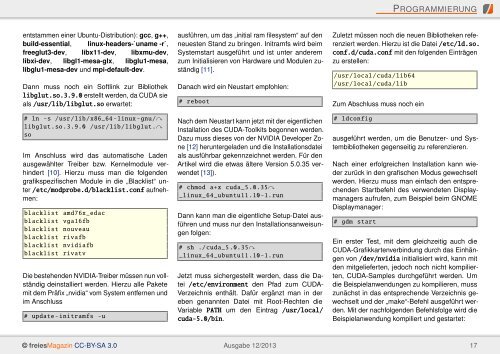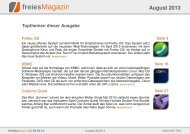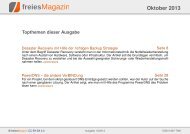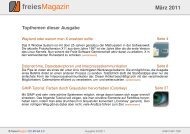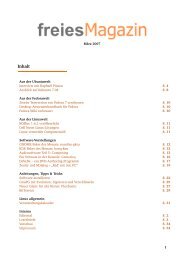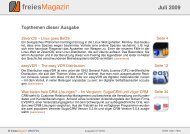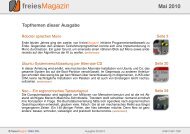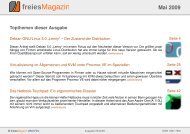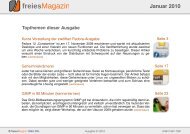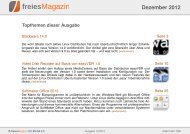PDF-Version - freiesMagazin
PDF-Version - freiesMagazin
PDF-Version - freiesMagazin
Erfolgreiche ePaper selbst erstellen
Machen Sie aus Ihren PDF Publikationen ein blätterbares Flipbook mit unserer einzigartigen Google optimierten e-Paper Software.
PROGRAMMIERUNG<br />
entstammen einer Ubuntu-Distribution): gcc, g++,<br />
build-essential, linux-headers-`uname -r`,<br />
freeglut3-dev, libx11-dev, libxmu-dev,<br />
libxi-dev, libgl1-mesa-glx, libglu1-mesa,<br />
libglu1-mesa-dev und mpi-default-dev.<br />
Dann muss noch ein Softlink zur Bibliothek<br />
libglut.so.3.9.0 erstellt werden, da CUDA sie<br />
als /usr/lib/libglut.so erwartet:<br />
# ln -s /usr/lib/x86_64 -linux -gnu/<br />
libglut.so.3.9.0 /usr/lib/libglut.<br />
so<br />
Im Anschluss wird das automatische Laden<br />
ausgewählter Treiber bzw. Kernelmodule verhindert<br />
[10]. Hierzu muss man die folgenden<br />
grafikspezifischen Module in die „Blacklist“ unter<br />
/etc/modprobe.d/blacklist.conf aufnehmen:<br />
blacklist amd76x_edac<br />
blacklist vga16fb<br />
blacklist nouveau<br />
blacklist rivafb<br />
blacklist nvidiafb<br />
blacklist rivatv<br />
Die bestehenden NVIDIA-Treiber müssen nun vollständig<br />
deinstalliert werden. Hierzu alle Pakete<br />
mit dem Präfix „nvidia“ vom System entfernen und<br />
im Anschluss<br />
# update -initramfs -u<br />
ausführen, um das „initial ram filesystem“ auf den<br />
neuesten Stand zu bringen. Initramfs wird beim<br />
Systemstart ausgeführt und ist unter anderem<br />
zum Initialisieren von Hardware und Modulen zuständig<br />
[11].<br />
Danach wird ein Neustart empfohlen:<br />
# reboot<br />
Nach dem Neustart kann jetzt mit der eigentlichen<br />
Installation des CUDA-Toolkits begonnen werden.<br />
Dazu muss dieses von der NVIDIA Developer Zone<br />
[12] heruntergeladen und die Installationsdatei<br />
als ausführbar gekennzeichnet werden. Für den<br />
Artikel wird die etwas ältere <strong>Version</strong> 5.0.35 verwendet<br />
[13]).<br />
# chmod a+x cuda_5 .0.35<br />
_linux_64_ubuntu11 .10-1.run<br />
Dann kann man die eigentliche Setup-Datei ausführen<br />
und muss nur den Installationsanweisungen<br />
folgen:<br />
# sh ./cuda_5 .0.35<br />
_linux_64_ubuntu11 .10-1.run<br />
Jetzt muss sichergestellt werden, dass die Datei<br />
/etc/environment den Pfad zum CUDA-<br />
Verzeichnis enthält. Dafür ergänzt man in der<br />
eben genannten Datei mit Root-Rechten die<br />
Variable PATH um den Eintrag /usr/local/<br />
cuda-5.0/bin.<br />
Zuletzt müssen noch die neuen Bibliotheken referenziert<br />
werden. Hierzu ist die Datei /etc/ld.so.<br />
conf.d/cuda.conf mit den folgenden Einträgen<br />
zu erstellen:<br />
/usr/local/cuda/lib64<br />
/usr/local/cuda/lib<br />
Zum Abschluss muss noch ein<br />
# ldconfig<br />
ausgeführt werden, um die Benutzer- und Systembibliotheken<br />
gegenseitig zu referenzieren.<br />
Nach einer erfolgreichen Installation kann wieder<br />
zurück in den grafischen Modus gewechselt<br />
werden. Hierzu muss man einfach den entsprechenden<br />
Startbefehl des verwendeten Displaymanagers<br />
aufrufen, zum Beispiel beim GNOME<br />
Displaymanager:<br />
# gdm start<br />
Ein erster Test, mit dem gleichzeitig auch die<br />
CUDA-Grafikkartenverbindung durch das Einhängen<br />
von /dev/nvidia initialisiert wird, kann mit<br />
den mitgelieferten, jedoch noch nicht kompilierten,<br />
CUDA-Samples durchgeführt werden. Um<br />
die Beispielanwendungen zu kompilieren, muss<br />
zunächst in das entsprechende Verzeichnis gewechselt<br />
und der „make“-Befehl ausgeführt werden.<br />
Mit der nachfolgenden Befehlsfolge wird die<br />
Beispielanwendung kompiliert und gestartet:<br />
© <strong>freiesMagazin</strong> CC-BY-SA 3.0 Ausgabe 12/2013 17